Mac minin muistin vaihtaminen tai asentaminen
Tässä artikkelissa kerrotaan muistin poistamisesta Mac mini -tietokoneesta sekä siitä, miten siihen voi asentaa muistia.
Ennen kuin aloitat
Käytä antistaattista ranneketta työskennellessäsi tietokoneen muistin parissa, jotta staattisesta purkauksesta johtuva tietokoneen komponenttien vaurioitumisriski voitaisiin välttää.
Valitse malli
Mac mini -malleilla on erilaiset RAM-muistivaatimukset. Saat lisätietoja valitsemalla Mac mini -mallisi. Jos tarvitset apua Mac mini -mallin määrittämisessä, lue, miten voit tunnistaa Mac mini -mallit.
2024
2023
2020
2018
2014
2012
2024, 2023, 2020
Muisti on integroitu Apple M-sarjan sirupakettiin Mac minissä (2024), Mac minissä (2023) ja Mac minissä (M1, 2020), eikä sitä voi lisätä. Voit valita Mac minin muistikokoonpanon ostohetkellä.
2018
Mac minin (2018) RAM-muisti ei ole käyttäjän vaihdettavissa. Voit valita Mac minin (2018) muistikokoonpanon ostohetkellä. Jos haluat lisätä muistia Mac miniisi (2018), käänny Apple Storen tai Applen valtuuttaman huoltoliikkeen puoleen.
RAM-muistin saatavuus vaihtelee maa- ja aluekohtaisesti.
2014
Mac minissä (loppuvuosi 2014) muisti on integroitu emolevyyn, eikä sitä voi lisätä.
2012, 2011, 2010
Jos haluat poistaa muistin ja asentaa muistin Mac miniin (loppuvuosi 2012), Mac miniin (vuoden 2011 puoliväli) tai Mac miniin (vuoden 2010 puoliväli), noudata seuraavia vaiheittaisia ohjeita.
Poista pohjan kansi
Sammuta Mac mini. Valitse Omenavalikosta () Sammuta.
Irrota Mac ministä virtajohto ja kaikki muut kaapelit.
Aseta Mac mini ylösalaisin pehmeän liinan tai pyyhkeen päälle ja käännä sitten pohjan kantta vastapäivään lukitsemattomaan asentoon.
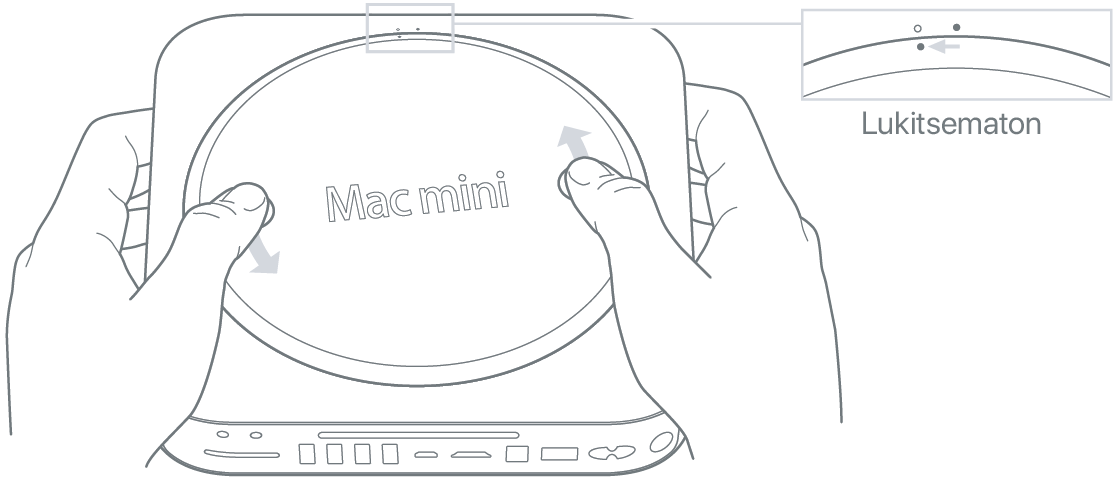
Paina kantta siten, että vastakkainen puoli ponnahtaa ylös, ja poista kansi.

Poista alkuperäiset muistimoduulit
Levitä ylemmän muistimoduulin päissä olevia salpoja varovasti sen verran, että irtonainen reuna pääsee ponnahtamaan ylös.
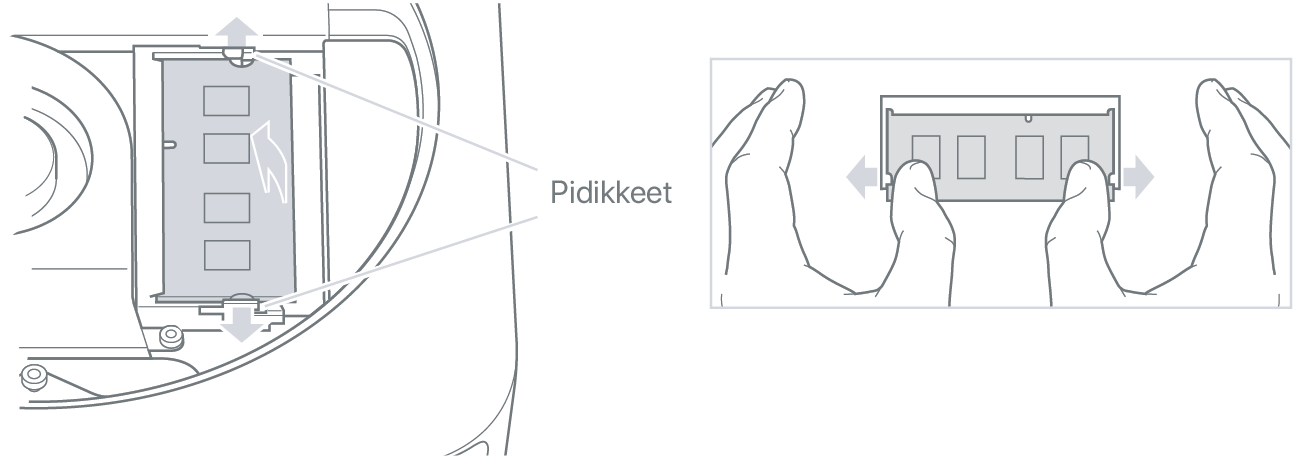
Vedä moduuli ulos muistipaikasta.

Poista alempi moduuli samalla tavalla.
Asenna uusi muisti
Paina uuden muistimoduulin lovettu pää varovasti alimmaiseen paikkaan pitäen samalla vastakkaista reunaa hieman koholla.
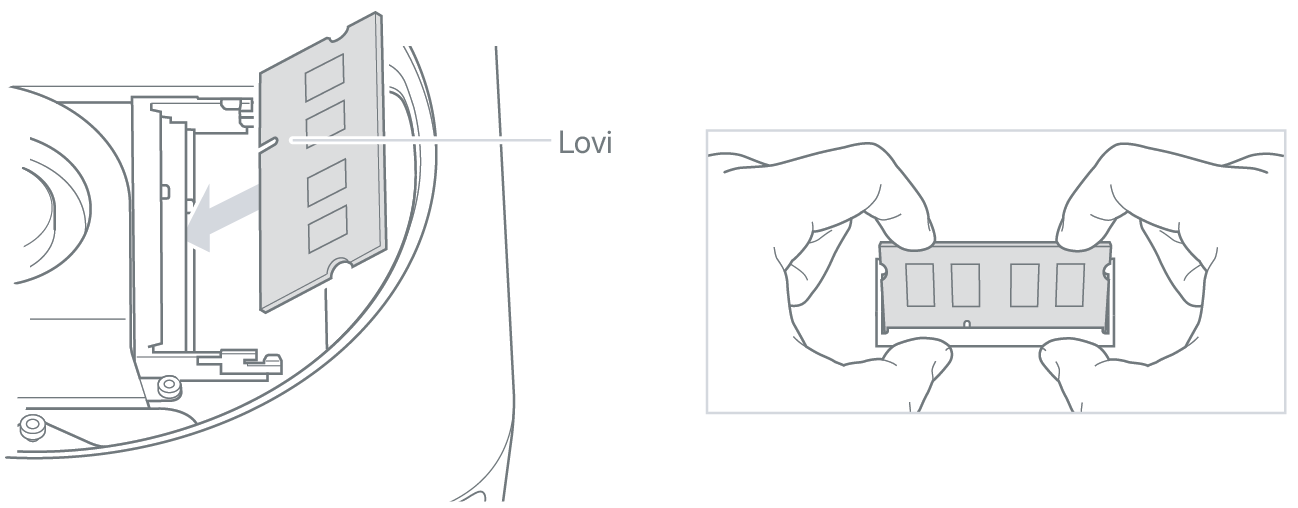
Paina kohollaan olevaa reunaa, kunnes salvat loksahtavat paikoilleen.

Asenna ylempi muistimoduuli samalla tavalla.
Aseta pohjan kansi paikalleen
Älä liitä virtajohtoa tai laita Mac miniä päälle, ennen kuin pohjan kansi on paikallaan. Älä koskaan käytä Mac miniä niin, että kansi ei ole paikallaan.
Aseta pohjan kansi lukitsemattomaan asentoon kohdistuspisteiden avulla.
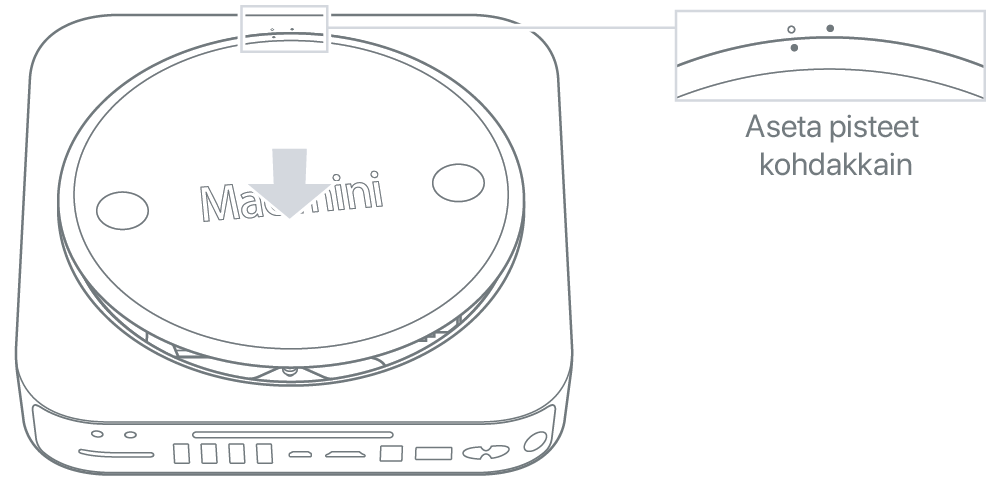
Lukitse kansi paikalleen kääntämällä sitä myötäpäivään.

Liitä virtajohto ja muut irrotetut kaapelit takaisin paikoilleen.
Kun olet asentanut muistin, varmista, että Mac mini näkee uuden muistin.
2009 ja aiemmat
Jos haluat poistaa tai vaihtaa seuraavien Mac mini ‑mallien muistin, käänny Applen valtuuttaman huoltoliikkeen puoleen.
Varmista, että Macisi havaitsee uuden muistin
Tarkista seuraavasti, että tietokone tunnistaa uuden muistin:
Käynnistä tietokone.
Kun näet työpöytäsi, valitse Omenavalikko ja sitten Tietoja tästä Macista.
Varmista, että luettelossa oleva muisti vastaa asentamaasi muistia.
Jos ilmoitettu muistin koko ei pidä paikkaansa tai jos Mac mini toistaa kolmea äänimerkkiä, muistimoduulin tunnistamisessa saattaa olla ongelmia. Tässä tapauksessa sammuta Mac mini ja tarkista, vastaavatko moduulien määritykset Mac mini -mallisi vaatimuksia. Asenna sen jälkeen muistit uudelleen ohjeiden mukaisesti, jotta moduulit on varmasti asennettu oikein. Jos ongelmat jatkuvat, poista muisti ja tutustu muistin mukana tulleisiin tukitietoihin, tai ota yhteyttä muistin toimittajaan.
Tarvitsetko lisää ohjeita?
Kerro lisää ongelmasta, niin ehdotamme, mitä voit tehdä seuraavaksi.
